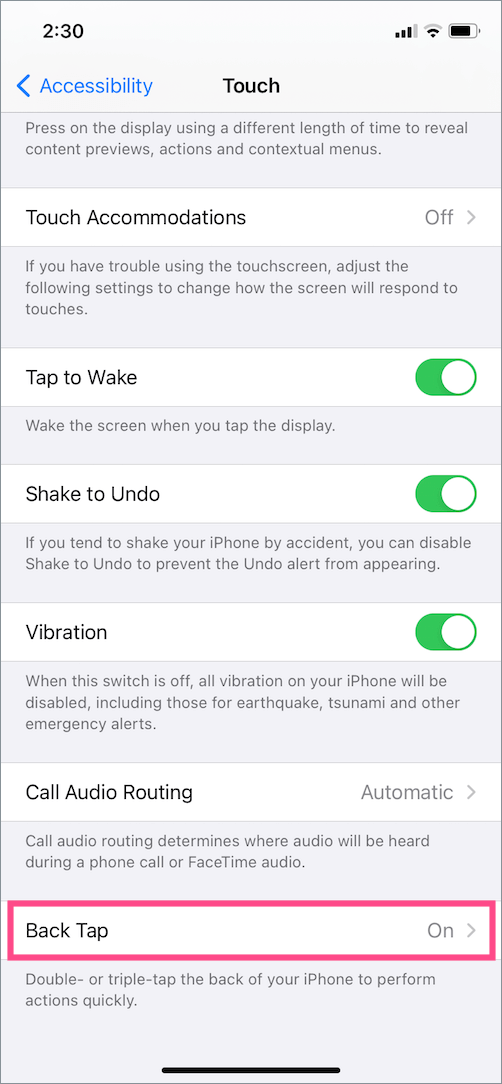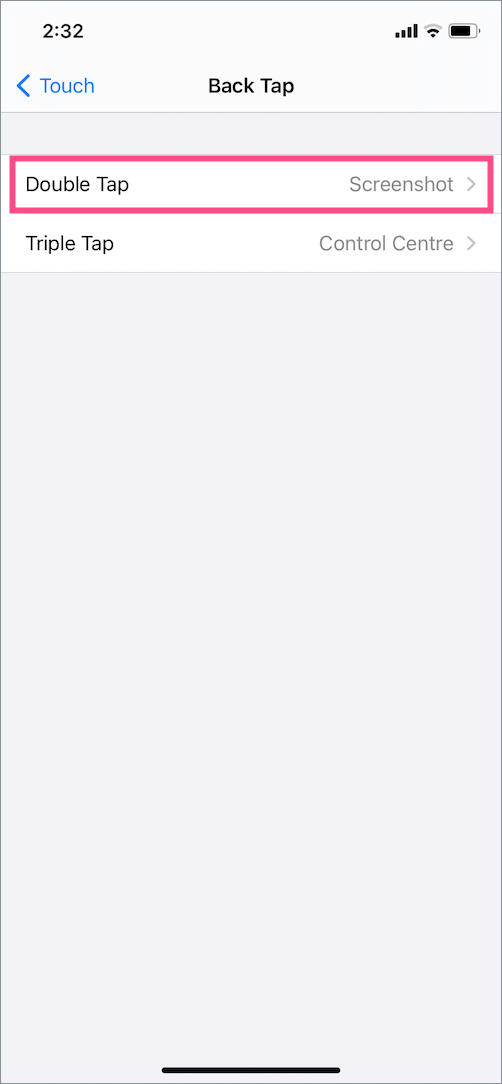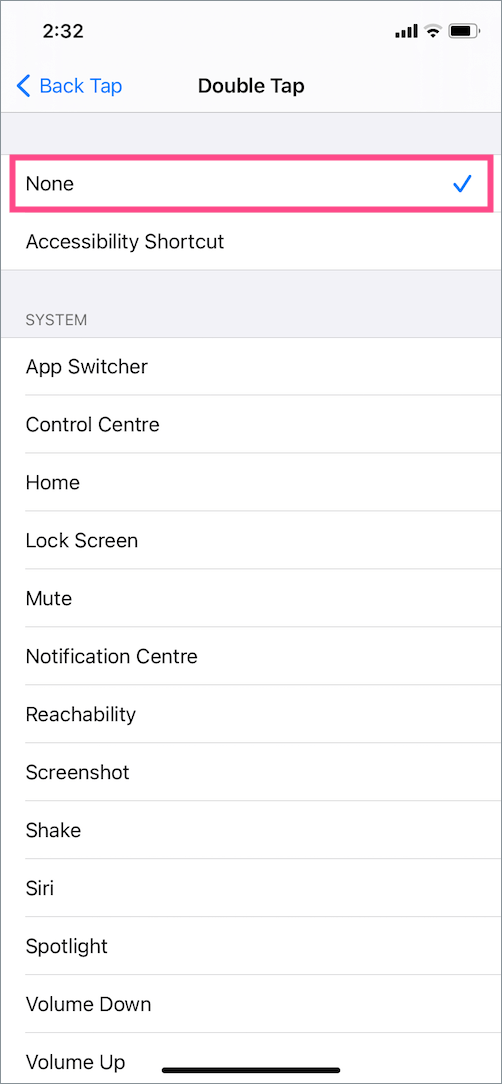يحتوي نظام iOS 14 على العديد من الميزات الجديدة التي تعد القدرة على التقاط لقطات شاشة من خلال النقر على الجزء الخلفي من جهاز iPhone أكثر إثارة. 'رجوع الحنفية"هي ميزة إمكانية الوصول التي تتيح لك تنفيذ مجموعة من الإجراءات السريعة. يمكن للمستخدمين بدء النقر مرة أخرى باستخدام إيماءة النقر المزدوج أو النقر الثلاثي. باستخدام اختصار Back Tap ، يمكن للمرء التقاط لقطة شاشة بسرعة ، وقفل الشاشة ، وفتح مركز التحكم ، وإحضار Siri ، وغير ذلك الكثير.
يجد الكثير من المستخدمين أنه من المفيد والمريح جدًا التقاط لقطات شاشة بنقرة مزدوجة. بعد قولي هذا ، قد ينتهي بك الأمر بأخذ الكثير من لقطات الشاشة العرضية إذا لم تكن حريصًا أثناء التعامل مع جهاز iPhone الخاص بك. في مثل هذه الحالة ، قد ترغب في إيقاف تشغيل خيار النقر المزدوج على لقطة الشاشة. إليك كيفية القيام بذلك.
كيفية تعطيل النقر المزدوج للحصول على لقطات الشاشة في iOS 14
- انتقل إلى الإعدادات> إمكانية الوصول.
- ضمن المادي والمحرك ، انقر على خيار "اللمس".
- قم بالتمرير لأسفل وحدد "Back Tap".
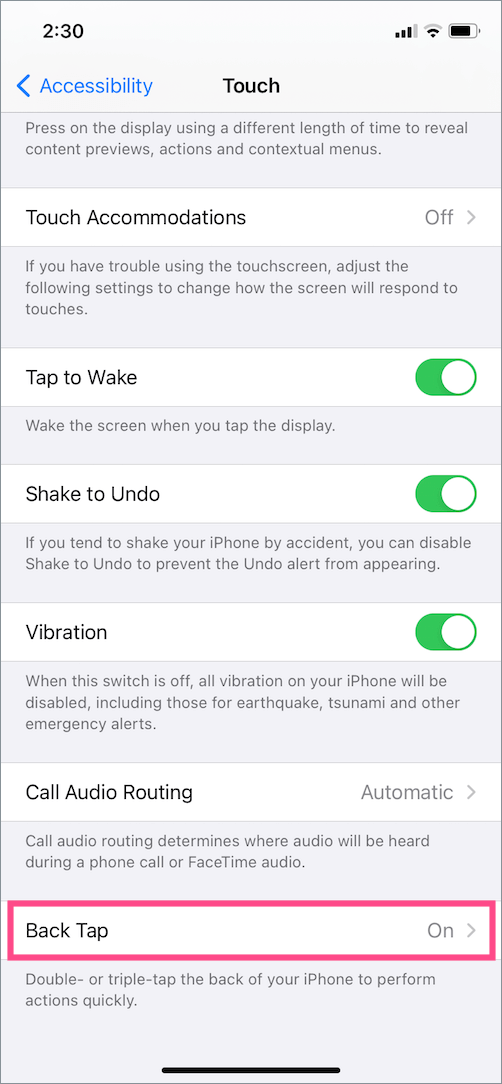
- اضغط على "النقر المزدوج" وحدد لا أحد. اختياريًا ، يمكنك اختيار إجراء مختلف بدلاً من لقطة الشاشة. إذا كنت تستخدم Triple Tap للحصول على لقطات شاشة ، فحدد بلا لها أيضًا.
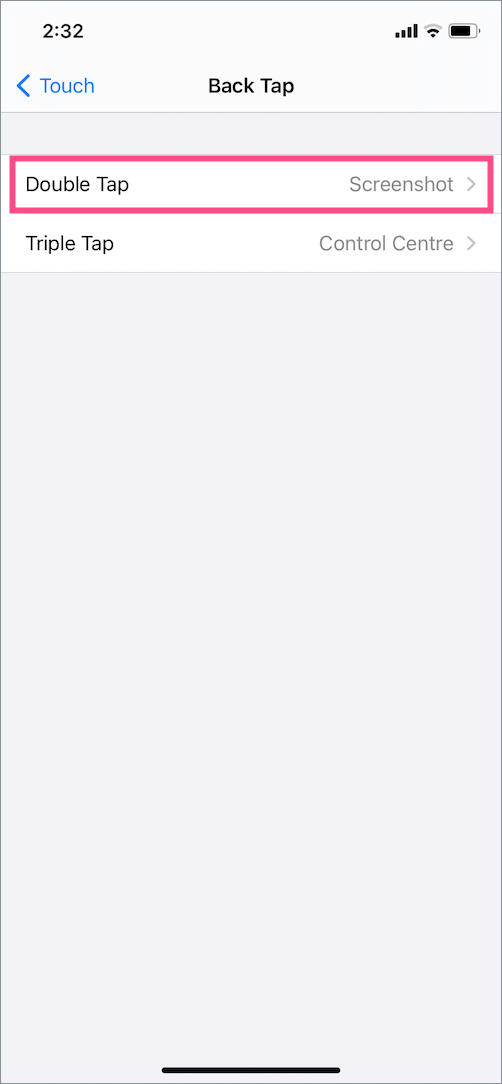
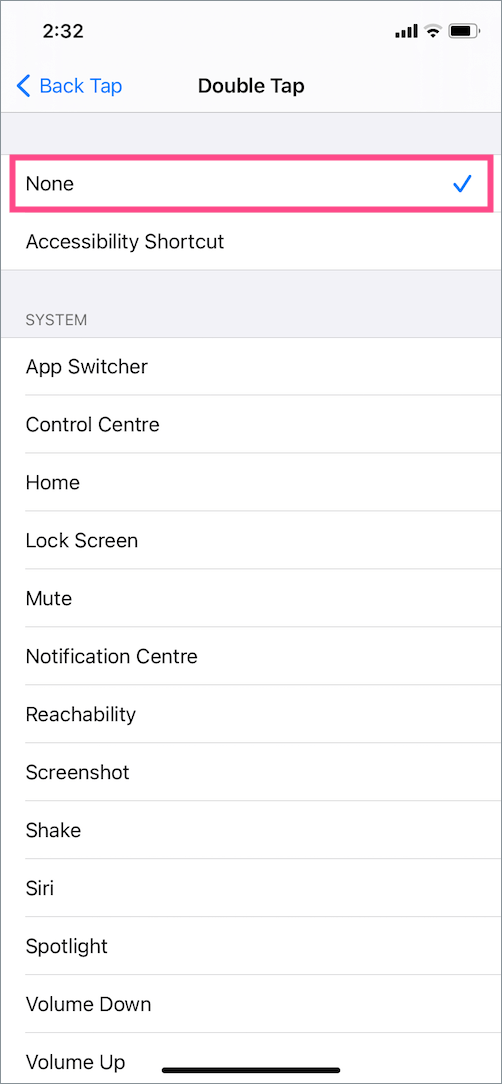
هذا هو. الآن لن يتم التقاط لقطة شاشة عند النقر مرتين على الجزء الخلفي من iPhone.
ذات صلة: كيفية إيقاف تشغيل وضع السكون على iPhone الذي يعمل بنظام iOS 14
نصيحة: قم بإيقاف تشغيل Tap to Wake على iPhone
كما يقول الاسم ، تتيح لك هذه الميزة إيقاظ جهاز iPhone الخاص بك عن طريق النقر على الشاشة. توجد ميزة "Tap to Wake" على أجهزة iPhone التي تدعم Face ID مثل iPhone 12 و 11 و XS و XR و iPhone X. وباستخدام Tap to Wake ، يمكنك ببساطة إيقاظ iPhone من وضع الاستعداد بمفردة أو مزدوجة- اضغط بدلاً من الضغط على الزر الجانبي.
في حين أن النقر المزدوج للاستيقاظ مفيد ، فقد يؤدي إلى لمسات غير مقصودة أو عرضية على الشاشة وإضاءة الشاشة. يحدث هذا عادةً أثناء حمل الجهاز أو عندما يكون في جيبك. يمكن أن يؤدي الاستيقاظ غير الضروري على الشاشة مرات مختلفة في اليوم إلى استنزاف سريع للبطارية.
لمنع أي نقرات غير مقصودة ، من الأفضل إيقاف تشغيل النقر المزدوج للتنشيط على iPhone. لنفعل ذلك، انتقل إلى الإعدادات> إمكانية الوصول> اللمس. ثم أوقف تشغيل زر التبديل بجوار "اضغط للاستيقاظ“.

بالإضافة إلى ذلك ، يمكنك إيقاف تشغيل ميزة Raise to Wake بالانتقال إلى الإعدادات> العرض والسطوع. ثم قم بإيقاف تشغيل زر التبديل لـ "Raise to Wake". الآن لن يتم تشغيل شاشة الهاتف تلقائيًا عند رفع iPhone من سطح مستو.
اقرأ أيضًا: كيفية النقر المزدوج لتثبيت التطبيقات من متجر التطبيقات
العلامات: iOS 14 اي فون نصائح